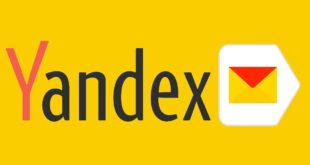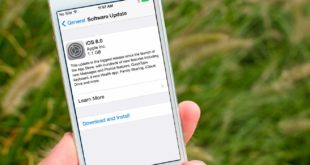Щелчок затвора — это звук, который сопровождает создание снимка с помощью встроенной камеры в iPhone. Этот щелчок появился очень давно, когда еще не существовало каких-либо цифровых фотоаппаратов (не говоря уже про смартфоны). При нажатии кнопки на камере, было слышно громкий щелчок. Это происходит, потому что в камере проходит масса сложных процессов по движению и смещению зеркал. В разных камерах звук был похож, поэтому сейчас он всегда ассоциируется с фотосъемкой.
Apple, как и многие другие производители смартфонов, решила отдать дань памяти обычным фотоаппаратам и добавила во встроенную камеру iPhone такой же звук, по которому сразу можно понять, что человек со смартфоном в руках что-то снимает.
Со временем этот звук начал смущать некоторых людей. Щелчки затвора повсеместно раздражают, заставляют оборачиваться и искать вокруг объективы. Собственно, поэтому в смартфонах есть возможность отключить звук затвора, чтобы можно было спокойно фотографировать, не отвлекая людей от своих дел.
Оглавление
Способы отключения звука затвора
Существует сразу несколько способов отключения этого звука. У каждого свои плюсы и минусы, поэтому мы представили вам все варианты, а вы уже сами выберете, что же вам подходит. В любой момент можно будет вернуть все настройки обратно, поэтому не переживайте.
Бесшумный режим
Пожалуй, самый простой способ — просто выключить звук в телефоне. Точнее перевести его в режим вибрации. Этот режим изначально был создан, чтобы телефон не шумел в общественных местах, в кинотеатрах, в кафе и так далее. Но он также глушит много системных звуков. В их число входит звук затвора камеры, а также щелчки клавиатуры и другие подобные сигналы.
Включается он просто. На торце iPhone есть небольшой переключатель, работающий в двух положениях. Взгляните на него, если рядом с ним виднеется оранжевая наклейка, это значит, что звук уже выключен. Если ее нет, то нужно перевести переключатель в другое положение так, чтобы сбоку от него виднелась там самая наклейка. Также при переключении в бесшумный режим, смартфон слегка завибрирует.
После этого все звуковые сигналы отключатся, а о звонках и СМС гаджет будет сигнализировать только с помощью вибрации. Так что после того, как закончится фотосессия, важно не забыть вернуть переключатель в прежнее положение.
Как вернуть звук обратно
Достаточно вывести телефон из беззвучного режима, снова сдвинув переключатель на торце устройства.
С помощью наушников
Еще один способ отключить звук затвора камеры и других системных сигналов (а точнее способ их скрыть) — подключение наушников. Дело в том, что если к iPhone подключить наушники или любое другое оборудование, способное принимать аудиосигнал по проводу или по Bluetooth, то все звуки с устройства (включая разного рода системные сигналы, щелчки клавиатуры и звук затвора) будут воспроизводиться именно на внешнем устройстве.
Поэтому, если подсоединить к смартфону наушники, то никто не услышит звук затвора кроме хозяина телефона, который надел эти наушники. Так что если вам нравится звук затвора, но вы не хотите раздражать им окружающих людей, то просто подключите наушники.
Это, к тому же, отличный пульт управления камерой. Многие люди используют наушники во время фотосъемки, чтобы делать более интересные кадры, так как с помощью кнопок на гарнитуре можно делать снимки дистанционно, даже не прикасаясь к телефону и интерфейсу камеры.
Как вернуть звук обратно
Просто нужно отключить наушники. Если это беспроводная гарнитура, то вам необходимо будет ее отключить физически, чтобы не передавался сигнал по Bluetooth или же просто на вашем смартфоне выключить беспроводное соединение. Обычные же проводные наушники достаточно извлечь из соответствующего разъема.
С помощью режима Live Photo
Начиная с iPhone 6s, который был выпущен в 2015 году, в смартфонах Apple появилась функция, снимающая анимированные фотографии. Камера постоянно фиксирует движение в кадре и снимает его часть. 1,5 секунды до нажатия затвора и 1,5 секунды после, чтобы сделать запоминающийся ролик, а не статичный кадр.
В силу каких-то неизвестных причин, Apple решила, что в этом режиме камера должна работать бесшумно и никакие щелчки затвора здесь не нужны. Скорее всего, это сделано для того, чтобы Live Photo создавал именно анимированные фотографии, а не видеоролики, в которых бы записывался звук. Кстати, из этого режима пользователь сам может выбрать именно тот кадр, который ему больше всего понравился. Уж поверьте, за 1,5 секунды есть что выбрать.
Если же не нравятся Live Photo, то их можно отключить уже после того, как был сделан кадр. Для этого нужно:
- Открыть снимок на айфоне;
- Нажать на кнопку «Править»;

- Дождаться пока в верхней части экрана не загорится кнопка Live Photo;
- Нажать на эту кнопку и подтвердить нажатием на «Готово».
После этого фото лишится своих Live-свойств и превратится в обычную статичную фотографию, которая была снята без щелчка затвора.
Как вернуть звук обратно
В режиме Live Photo это невозможно (правда есть исключение в виде телефонов, разработанных для японского и южнокорейского рынков, но об этом подробнее в конце статьи). Придется его отключить.
Убавляем громкость звука вручную
В iPhone можно контролировать громкость звучания всех системных звуков вместе с музыкой. Для этого достаточно удерживать качели громкости на торце телефона до тех пор, пока звук не убавится до минимума.
Проблема в том, что по умолчанию в iOS управление громкостью звонка и громкостью музыки производится одними и теми же действиями. Грубо говоря, пока музыка выключена, управлять ее громкостью нельзя. Чтобы получить такую возможность, необходимо:
- Зайти в «Настройки» вашего устройства;
- Перейти во вкладку «Звуки»;

- Здесь есть пункт «Звонки и предупреждения» с ползунком громкости;
- Под ним есть тумблер «Управлять клавишами», который нужно перевести в нерабочее состояние;

- После этого с помощью ползунка нужно настроить громкость звонков, и уведомлений на свой вкус и покинуть настройки.
Теперь клавиши на торце смартфона управляют громкостью музыки и системных звуков независимо от того, включена музыка или нет. Теперь нужно полностью убавить громкость и наслаждаться съемкой без лишних звуков.
При этом звонки и сообщения будут приходить со звуковым сигналом. Можно не переживать о том, что будет много пропущенных вызовов.
Как вернуть звук обратно
Просто нужно прибавить громкость. Пара нажатий по качели громкости и все, звук затвора вернется.
Съемка во время записи видео
В одной из недавних версий iOS Apple добавила возможность снимать фото в тот момент, когда идет запись видео. Работает это следующим образом. Пользователь записывает ролик, и в какой-то момент он хочет зафиксировать интересный момент, улыбку ребенка или классную машину, проезжающую мимо.
Раньше нужно было заново открывать ролик и делать скриншоты в нужных моментах. Собственно, так тоже можно избежать звуков затвора на людях.
Сейчас же в видеокамере появилась кнопка, нажав на которую можно сделать фотографию. Все снимки, сделанные по время видеосъемки, так же сохраняются в галерею, но выглядят несколько иначе. Используется другая методика обработки кадра и он получается более широкоформатным и менее детализированным. Если вас это не устраивает, то стоит воспользоваться другим методом.

Как вернуть звук обратно
Во время видеосъемки этого сделать нельзя. В любом случае придется сначала остановить съемку, потом включить стандартный режим фотографирования. Если все настройки выставлены по умолчанию, то звук затвора вернется в прежнее состояние.
Альтернативные камеры
В App Store можно обнаружить массу альтернатив встроенной камере Apple. У каждой из них есть свои особенности и многие из них продаются за деньги. Поэтому нужно выбирать тщательно, ориентируясь на свои требования.
Из бесплатных можно установить Microsoft Pix. Это простая камера от именитой компании. При съемке в ней, звук затвора не срабатывает, поэтому это вполне подходящий вариант.

Есть возможность использовать и другие камеры. Среди них Halide и Obscura. Да, они стоят денег, но в них так же можно управлять громкостью звука затвора. А еще они умеют снимать в формате RAW, что тоже может оказаться плюсом и оправдать затраты на приложение.
Как вернуть звук обратно
В случае с альтернативной камерой, достаточно просто вернуться на встроенную либо же зайти в настройки приложения и включить звук.
Отключение с помощью Jailbreak
Отключить звук затвора, не затрагивая другие элементы системы, можно с помощью Джейлбрейка. Jailbreak — это инструмент для взлома операционной системы iOS и внедрения изменений в нее на уровне файловой системы.
Для того, чтобы взломать устройство, необходимо установить на компьютер специальное программное обеспечение. Сейчас актуальные взломщики это: unc0ver и Chimera. Можно загрузить один из них и следовать инструкциям (которые представлены на официальном сайте разработчиков взломщиков). Также более детально о процедуре Jailbreak можете прочитать у нас на сайте в отдельной статье.

После того, как ваше устройство будет взломано, необходимо открыть магазин твиков (это небольшие программы, разработанные специально для взломанных iOS-гаджетов) Cydia, и найти там твик под названием Stealsnap. Его безопасность подтверждена. Он заменяет название одного единственного файла, который никак не влияет на работу систему в целом. Достаточно установить его и звук затвора сразу же исчезнет. Никакая предварительная настройка твика не нужна.
Чтобы вернуть звук, достаточно удалить Stealsnap.
Устройства, на которых нельзя отключить звук затвора
В некоторых моделях iPhone звук затвора не отключается. В их прошивку занесен код, который запрещает глушить его на самом базовом уровне и независимо от установленной громкости, даже с учетом того, включен ли режим «Не беспокоить» и так далее. Звук будет воспроизводиться.
Это касается всех моделей iPhone, произведенных для рынка азиатских стран. Поэтому можно не удивляться и не искать способов выключить затвор, если смартфон был приобретен, например, в Южной Корее или Японии.
Подобное поведение обусловлено особым менталитетом жителей Японии и их весьма специфичными девиациями. Дело в том, что в этой стране процветает такая забава как скётхантинг (охота на юбки). Огромное количество японских мужчин буквально помешаны на том, чтобы подглядывать за девушками и уцепиться взором за то, что скрывается у них под платьем или юбкой.
С появлением большого количества компактных телефонов с камерами, эта проблема начала обретать катастрофический масштаб. Девушки не могли спокойно зайти в общественный транспорт, не подарив толпе извращенцев фото своего нижнего белья. Эта забава постепенно превратилась в популярное увлечение со своими последователями, которые начали публиковать фото и собирать их в коллекции.
Apple, кажется, озаботилась этой проблемой и запретила отключать звук затвора в iPhone, чтобы если какой-то парень и решился на похабный снимок, то тут же об этом узнал весь вагон метро или автобус. Возможно, осуждение со стороны толпы или жаркая пощечина от девушки сдержит озабоченного молодого человека и убережет женщин от его камеры.
Такие модели iPhone имеют букву J или буквы KH в маркировке. Они обозначают страну, для которой они производятся. Это либо Южная Корея, либо Япония. Так что избегайте их. В противном случае придется взламывать устройство и отключать звук затвора с помощью специальной утилиты.
А вообще, как видите, вариантов отключения звука затвора довольно много, и для продуктов Apple такой богатый выбор – не новинка. Благодаря большому количеству встроенных функций в iOS, пользователь сам определяет, как ему лучше активировать ту или иную опцию.
Поделиться ссылкой: